Als je je bedrijf of merk promoot op Instagram, wat je zou moeten zijn, dan moet je video's gebruiken.
Video-inhoud op Instagram krijgt twee keer zoveel betrokkenheid als niet-videoberichten, en het niveau van betrokkenheid neemt elk jaar toe. Er zijn zoveel manieren om impact te maken met Instagram-video's, van live streaming-evenementen tot videoadvertenties met korte lussen.
Een geweldige manier om de aandacht van kijkers te trekken en vast te houden, is met stop-motionvideo.
-
Wat is stop-motion?
-
Waarom zijn stop-motionvideo's geweldig voor Instagram?
-
Preproductierichtlijnen voor uw stop-motionvideo
-
Uw stop-motionvideo maken en delen
-
Geïnspireerd raken
1. Wat is stop-motion?
Stop-motionvideo is een reeks stilstaande beelden die zo snel worden gepresenteerd dat onze hersenen ze als continue beweging waarnemen.

Een beroemd voorbeeld is Wallace &Gromit, met personages uit klei die op een soepele, levensechte manier bewegen.
Om dit te bereiken is enorm veel werk nodig. Animator Merlin Crossingham zei dat het enkele dagen kan duren om een opname van vier seconden te filmen, want "als Grommit 30 seconden met zijn staart kwispelt, zijn dat 360 bewegingen."
Gedachten en gebeden voor degene die deze scène heeft moeten animeren:

Gelukkig hoef je dat kwaliteitsniveau niet te bereiken om stop-motion effectief te laten zijn. Een deel van de charme van dit medium is dat je de illusie ziet op een manier die je niet kunt zien met film of 3D-animatie.
2. Waarom zijn stop-motionvideo's geweldig voor Instagram?
Een van de grote uitdagingen voor online video's is de aandacht van een kijker trekken en vasthouden.
Volgens AdAge stopt 33% van de kijkers binnen 30 seconden met het kijken naar een video, en 45% binnen een minuut. Je moet mensen in de eerste 10 seconden haken en ze in de gaten houden als je betrokkenheid wilt krijgen, en stop-motion geeft je hier een voorsprong. U kunt ook onze premium en gratis sjablonen gebruiken voor het maken van bewegende achtergronden.
Er is iets intrigerends aan het tot leven zien komen van levenloze objecten.
Als kinderen spelen, transformeren ze alledaagse voorwerpen en levenloos speelgoed in dynamische personages en spannende omgevingen. Stop-motion wekt dat gevoel van spel bij mensen op, of het nu gaat om het gebruik van beeldjes van klei, complexe modellen of gewoon kamerplanten:
3. Richtlijnen voor de preproductie van uw stop-motionvideo
Het wakker maken van dat speelgevoel vereist een goede voorbereiding. Hier is een checklist van wat je moet doen en wat je moet monteren voordat je gaat fotograferen:
Installatie
Om te beginnen heb je een aantal apparaten nodig:
-
Een fatsoenlijke camera - een goede smartphonecamera is misschien voldoende of u moet misschien investeren in iets geavanceerder, afhankelijk van het kwaliteitsniveau dat u nodig hebt
-
Een stabiel oppervlak dat niet verschuift tussen opnamen
-
Een stabiele lichtbron - gebruik geen natuurlijk licht, omdat dit tussen de opnamen verandert
-
Een statief voor je camera of telefoon - het is belangrijk dat je exact dezelfde kadrering voor je opnamen kunt behouden, dus uit de hand zal het niet knippen
-
Een sluiter op afstand om foto's te maken zonder tegen de camera of telefoon te stoten - vaak kan de volumeknop op de koptelefoon op deze manier worden gebruikt
Een storyboard maken
Voor de meeste projecten heb je een storyboard nodig, vooral als je idee ingewikkeld is.
Storyboarding helpt je om dingen georganiseerd te houden. Zelfs voor korte stop-motionprojecten moet u het begin, het midden en het einde kennen en in kaart brengen hoe u uw verhaal met beweging kunt vertellen. Volg deze stappen om uw storyboard te maken:
-
Identificeer uw 'keyframes' - de belangrijkste momenten in het verhaal - en schets hoe ze eruit moeten zien
-
Gebruik vervolgens vakken om de individuele frames te schetsen die je nodig hebt om het verhaal te vertellen, inclusief die keyframes - elk vak moet overeenkomen met een klik van de camera wanneer je komt om je video te produceren
-
Als je video tekst op het scherm of een voice-over heeft, schrijf dit dan onder of naast de bijbehorende frames
Niet elk project heeft een storyboard nodig. Deze video is bijvoorbeeld effectief, maar had waarschijnlijk geen storyboard nodig:
Terwijl dit zeker deed:
4. Je stop-motionvideo maken en delen
Zodra je alles hebt ingesteld, is het tijd om de frames te maken die nodig zijn voor je stop-motion! Hoe je dat precies doet, hangt af van je project - of het nu gaat om kleien, bewegende figuren, met de hand getekende frames of iets anders.
Hier zijn twee van de gemakkelijkste tools die er zijn om je te helpen je eigen stop-motion-meesterwerken te maken:
Gebruik Clipchamp om stop-motionvideo's op uw bureaublad te maken
Clipchamp is een krachtige online video-editor die je kunt gebruiken om allerlei soorten inhoud te maken, inclusief stop-motionvideo's. Het is erg handig als je je frames al hebt gemaakt en klaar bent om te gaan. Zo werkt het:
1. Zodra je al je afbeeldingen klaar hebt, ga je naar Clipchamp Create en log je in. Het aanmaken van een account is gratis en je kunt inloggen met je bestaande Google- of Facebook-account:
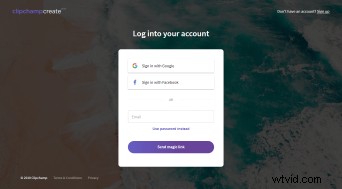
2. Klik op 'Een video maken':
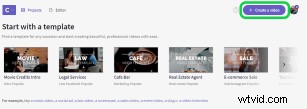
3. Kies de juiste afmetingen voor je video - voor Instagram-feed is vierkant het beste, terwijl de meeste verhalen in portret staan:
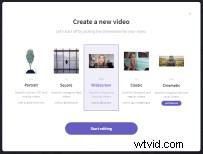
Je kunt je selectie later wijzigen door op de beeldverhouding rechts van je videovoorbeeld te klikken:
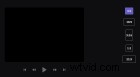
4. Importeer alle afbeeldingen die deel uitmaken van uw stop-motionvideo met de knop 'Media toevoegen':
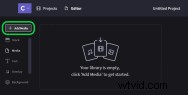
U kunt bestanden rechtstreeks naar Clipchamp slepen en neerzetten of door bestanden bladeren op uw computer:
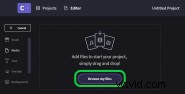
5. Zodra al uw bestanden zijn geüpload, moet u ze naar de tijdlijn onder aan het scherm slepen:
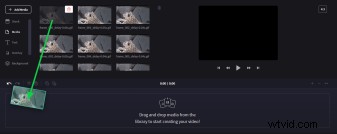
6. Pas bij het toevoegen van elke video de lengte aan om ze zo kort mogelijk te maken. Om dit te doen, klikt u op het bestand op de tijdlijn om het te markeren en schuift u vervolgens de rand van het frame naar de linkerkant van het scherm totdat het stopt:
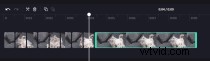
Zoom in op de tijdlijn om elk frame in te korten tot 0,5 seconde, oftewel 2 frames per seconde. (We zullen u later vertellen hoe u de framesnelheid kunt verhogen.)
7. Zodra al uw frames zijn toegevoegd, exporteert u de video:
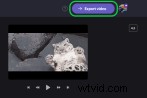
Nadat je een resolutie hebt gekozen, wordt je video verwerkt zodat deze klaar is om te downloaden. U kunt gratis exporteren in 420 of 720 resolutie:
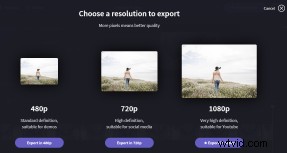
8. Zodra uw video klaar is, downloadt u deze naar uw computer en opent u een nieuw project in Clipchamp:
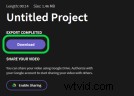
9. Upload in je nieuwe project de video die je zojuist hebt gemaakt, zodat je de snelheid kunt aanpassen. Twee frames per seconde is niet snel genoeg om de illusie van beweging te creëren, dus we moeten de clip versnellen. Zodra je de video aan je tijdlijn hebt toegevoegd, klik je erop om bewerkingsopties te openen:
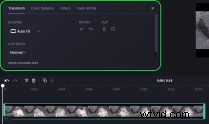
10. Op het tabblad 'Transformeren' ziet u een optie voor het aanpassen van de clipsnelheid, waardoor u de opties langzaam, normaal en snel krijgt:
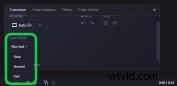
Selecteer snel en je krijgt nog een vervolgkeuzemenu waarmee je kunt kiezen hoeveel sneller je de video wilt maken:
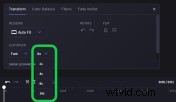
Als u dit instelt op '8x', wordt de framesnelheid van 2 per seconde tot 16 per seconde verhoogd, waardoor uw stop-motionproject vloeiende overgangen vertoont.
11. Deel ten slotte uw stop-motion op Instagram - download uw versnelde video naar uw computer en breng deze vervolgens over naar uw telefoon. Van daaruit kun je het delen met je Instagram-feed of verhalen!
Je kunt Clipchamp ook gebruiken om je stop-motion toe te voegen als een scène in een langere video, zoals een unboxing-segment in een video waarin een verkoop wordt gepromoot.
Gebruik deze sjabloon
Gebruik Life Lapse om stop-motionvideo's te maken op uw smartphone
U kunt Life Lapse gratis downloaden op uw iPhone of Android-telefoon. Je moet betalen om alle functies te ontgrendelen, maar de gratis versie biedt behoorlijk veel. Zo werkt het:
1. Open de app op je telefoon en maak een nieuw project aan:
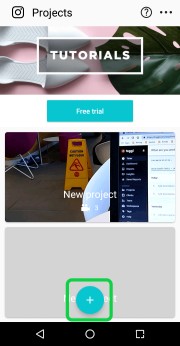
2. Tik op het camerapictogram linksonder in het scherm om afbeeldingen toe te voegen:
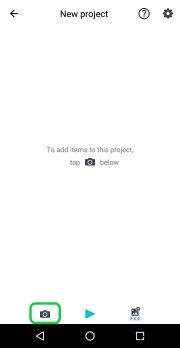
3. Zorg ervoor dat de camera is ingesteld op 'Stop Motion Photos':
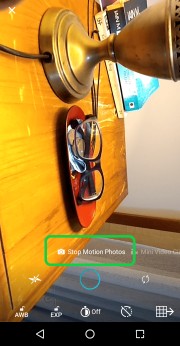
4. Begin met het maken van je foto's! Vergeet niet om ervoor te zorgen dat de verlichting gelijkmatig is en dat je camera stabiel wordt gehouden, bij voorkeur op een statief.
Als je een externe sluiter hebt, zal het leven veel gemakkelijker zijn - zelfs kleine stoten op de telefoon bij het maken van foto's geven de uiteindelijke video een schokkerig uiterlijk.
U kunt een raster gebruiken om uw opnamen te centreren door op het rasterpictogram in de rechterbenedenhoek te tikken:

De app zal een 'spookbeeld' van je laatste opname overlappen om je te helpen de bewegingen tussen frames gemakkelijker te maken.
Je kunt ook het timerpictogram gebruiken, zodat de app met regelmatige tussenpozen automatisch foto's maakt - zorg ervoor dat je foto's klaar zijn voordat de sluiter klikt!
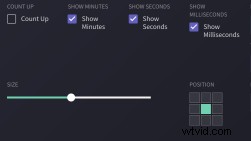
Zodra je al je foto's hebt gemaakt, tik je op het afspeelpictogram in de rechterbovenhoek om een voorbeeld van je stop-motion te bekijken en te bewerken:

5. Muziek en filters toevoegen – Life Lapse biedt vijf muzieknummers die u gratis aan uw stop-motion kunt toevoegen door op het muziekpictogram te klikken:
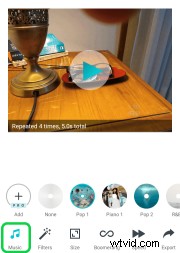
Om de rest van de bibliotheek te ontgrendelen of je eigen muziek toe te voegen, moet je upgraden.
U kunt ook filters toevoegen:
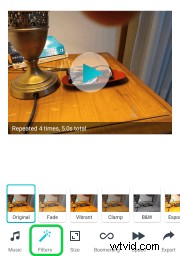
6. Pas de grootte van je stop-motionvideo aan met de ingebouwde bijsnijdtool van Life Lapse:
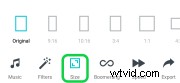
7. Boomerang je video als je wilt dat deze als een gif loopt:
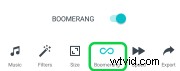
8. Kies een framesnelheid voor je stop-motion - je kunt tot 24 frames per seconde gaan:
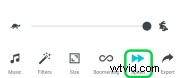
9. Exporteer je video door op de knop 'Exporteren' rechtsonder in het scherm te klikken. Houd er rekening mee dat de app u zal vragen om te upgraden, maar u kunt exporteren zonder te betalen. Sluit het venster als u tevreden bent met de gratis versie:
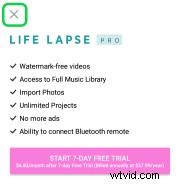
10. Deel je nieuwe stop-motion-creatie rechtstreeks op je Instagram-feed of verhalen:
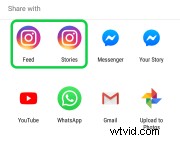
Of, als je je stop-motion aan een groter project wilt toevoegen, combineer het dan met andere video's op Clipchamp. Probeer een sjabloon te gebruiken om dingen eenvoudiger te maken:
Gebruik deze sjabloon
5. Geïnspireerd raken
Het is één ding om te weten hoe je een stop-motionvideo samenstelt, maar het is iets anders om ideeën te hebben voor je inhoud. Laten we eindigen met enkele tips om inspiratie op te doen over de mogelijkheden van stop-motion!
Bepaalde soorten inhoud lenen zich uitstekend voor stop-motion, zoals:
-
Producten uitpakken en/of demonstreren
-
Instructievideo's en tutorials
-
Onconventionele advertenties
-
Eenvoudig verhalen vertellen - onthoud dat geweldige inhoud belangrijker kan zijn dan direct promotiemateriaal, als het gaat om het verkrijgen van betrokkenheid en online zichtbaarheid
Denk na over de inhoud die u maakt of zou kunnen maken die geschikt is voor dit medium.
Een andere geweldige manier om inspiratie op te doen, is door het geweldige werk van anderen te bekijken. Bekijk de Instagram-accounts Life Lapse en Rachel Ryle.
Bekijk deze filmclip van Oren Lavie (met meer dan 34 miljoen views op YouTube) om te zien hoe levenloze en menselijke onderwerpen in stop motion kunnen worden samengebracht:
En vergeet niet dat stop-motion vaak op zijn best is bij het transformeren van het gewone in het buitengewone - dus blijf alert voor inspiratie in het dagelijks leven. Als je er eenmaal naar begint te zoeken, vind je overal stop-motion-ideeën!
